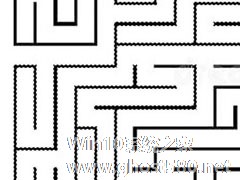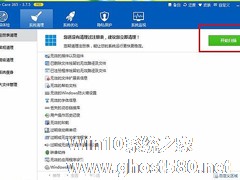-
PS怎么使用魔棒工具破解迷宫?使用魔棒工具轻松搞定
- 时间:2024-04-20 16:28:08
大家好,今天Win10系统之家小编给大家分享「PS怎么使用魔棒工具破解迷宫?使用魔棒工具轻松搞定」的知识,如果能碰巧解决你现在面临的问题,记得收藏本站或分享给你的好友们哟~,现在开始吧!
你以为PS仅仅是一款用来处理各种图片的修图软件吗 ,今天小编给你介绍一下她的隐藏功能,那就是破解迷宫,那你知道PS怎么使用魔棒工具破解迷宫的吗?接下来我们一起往下看看破解迷宫的方法吧。
方法步骤
当然了不是所有的迷宫都能进行破解,PS只适合那些线条迷宫哦;
1、首先将你的迷宫图片导入到里面,我们使用魔棒工具在迷宫的入口处选取线条;
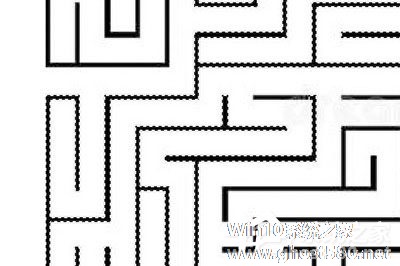
2、接着点击【选择】-【修改】-【扩展】,扩展量根据你的迷宫道路的宽度而定,我们这里设定为10;
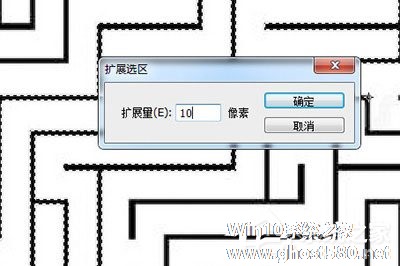
3、然后我们新建一个图层,设定前景色,按ALT+DEL快速填充。我们可以依稀可以看到迷宫被红色所填充;
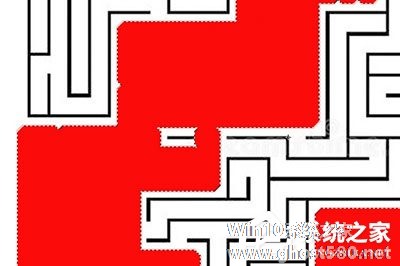
4、我们再次点击【选择】-【修改】-【收缩】,收缩量是你之前扩展量的二分之一,这里我们设定为5;
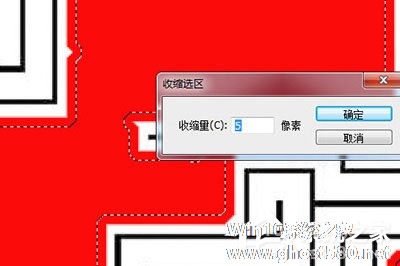
5、最后我们按DEL删除红色填充部分。可以看到一条道路清楚可见。
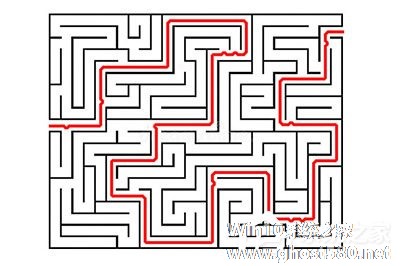
以上就是PS怎么使用魔棒工具破解迷宫的全部内容,按照以上的方法操作,你就能轻松的掌握破解迷宫的方法了。
以上就是关于「PS怎么使用魔棒工具破解迷宫?使用魔棒工具轻松搞定」的全部内容,本文讲解到这里啦,希望对大家有所帮助。如果你还想了解更多这方面的信息,记得收藏关注本站~
【Win10系统之家②文章,转载请注明出处!】
相关文章
-
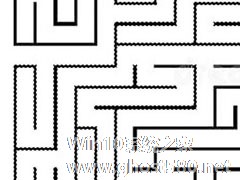
你以为PS仅仅是一款用来处理各种图片的修图软件吗,今天小编给你介绍一下她的隐藏功能,那就是破解迷宫,那你知道PS怎么使用魔棒工具破解迷宫的吗?接下来我们一起往下看看破解迷宫的方法吧。
方法步骤
当然了不是所有的迷宫都能进行破解,PS只适合那些线条迷宫哦;
1、首先将你的迷宫图片导入到里面,我们使用魔棒工具在迷宫的入口处选取线条;
2、接... -

怎么使用PS套索工具组抠图?PS抠图方法实在是太多了,使用套索工具就是其一,但是套索工具分为三种,你都有用过吗?下面,小编就为大家介绍下PS套索工具组抠图方法。
套索工具
运行Photoshop软件,导入一张素材图片,
选择磁性套索工具,沿着蝴蝶的外部轮廓开始描,按住鼠标左键(不能松手)沿着主体边缘拖动,就会生成没有锚点(又称紧固点)的线条,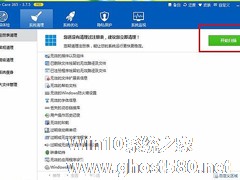
Wise Care 365工具怎么使用?Wise Care 365工具使用方法
WiseCare365是一款系统清理工具,你可以使用其中的功能清理Windows的使用痕迹、擦除磁盘、粉碎文件。很多用户可能对这款工具比较陌生,不过使用起来还是挺简单的,接下来和大家分享WiseCare365的使用方法,WiseCare365工具使用方法。
WiseCare365工具使用方法:
1、点击“系统清理”,注册表清理软件会快速的的扫描你的文件。
如何使用ps文字工具?ps是一款功能强大的图像工具。在ps的工具栏中有很多工具,文字工具就是其中的一种。想要使用文字工具,但是又不知道如何使用?下面就是使用ps文字工具的教程,一起了解一下。
1、首先创建一个文档,大小自定。
2、按T或者直接鼠标点击选择文字工具。
在画面内点击一下,出现文字编辑框,输入文字之后,全选文字...
- 软件教程
-
-
操作系统排行榜
更多>> -
- Ghost Win8.1 64位 老机精简专业版 V2023.02
- 【老机专用】Ghost Win8 32位 免费精简版 V2022.01
- 【致敬经典】Ghost Windows8 64位 免激活正式版 V2021.08
- 微软Windows8.1 32位专业版免激活 V2023.05
- Windows11 22H2 (22621.1778) X64 游戏美化版 V2023.06
- Windows11 22H2 (22621.1778) X64 专业精简版 V2023.06
- 笔记本专用 Ghost Win10 64位 专业激活版(适用各种品牌) V2022.08
- GHOST WIN8 X86 稳定专业版(免激活)V2022.07
- Windows8.1 64位 免费激活镜像文件 V2022.07
- Windows 8.1 64位 极速纯净版系统 V2022
-
软件教程排行榜
更多>> -
- Edge浏览器如何安装Flash?Edge浏览器安装Flash插件教程
- Excel如何锁定单元格不被修改?Excel锁定单元格的方法
- Epic游戏时如何打开自带帧数显示?Epic设置帧数显示的方法
- 谷歌浏览器如何提高文件下载速度?谷歌浏览器提高下载速度的方法
- 谷歌浏览器提示无法启动更新检查怎么办?谷歌浏览器无法启动更新检查的解决方法
- 360极速浏览器如何提高下载速度?360极速浏览器提高下载速度的方法
- Excel表格怎么换行?Excel单元格内换行的方法
- Excel表格斜线一分为二怎么弄?Excel表格斜线一分为二的方法
- Excel函数公式大全是什么?Excel函数公式大全介绍
- 雷电模拟器储存空间不足怎么办?雷电模拟器储存空间不足的解决方法
- 热门标签
-